Si tú ves La clave de seguridad de la red no es correcta mensaje de error al intentar conectarse a una conexión inalámbrica en Windows 11, esta publicación lo ayudará.

La clave de seguridad de la red no es correcta. Inténtalo de nuevo.
cómo desactivar la bandeja de entrada enfocada
Si bien el mensaje de error indica claramente que el error se desencadena debido a una clave/contraseña de seguridad de red incorrecta, varios usuarios informaron que siguen recibiendo este error incluso cuando ingresan la contraseña WiFi correcta. El error podría deberse a un controlador de red desactualizado. O bien, si el controlador de red está dañado o es defectuoso, es probable que se enfrente a este error.
Ahora, si estás experimentando La clave de seguridad de la red no es correcta error, este post te va a interesar. Aquí, discutiremos varias correcciones comprobadas para este error. Entonces, use estas correcciones y elimine el error.
La clave de seguridad de la red no es correcta en Windows 11
Si sigue recibiendo el mensaje de error 'La clave de seguridad de la red no es correcta' mientras configura una conexión inalámbrica, asegúrese de que la contraseña que ingresó sea correcta. En caso de que aún experimente el mismo mensaje de error, puede usar los siguientes métodos para solucionarlo:
- Actualice o reinstale el controlador del adaptador de red.
- Genera una nueva contraseña para tu WiFi.
- Deshabilite y luego habilite su dispositivo de red.
- Utilice la función Restablecimiento de red.
- Configure una nueva conexión de red.
1] Actualice o reinstale el controlador del adaptador de red
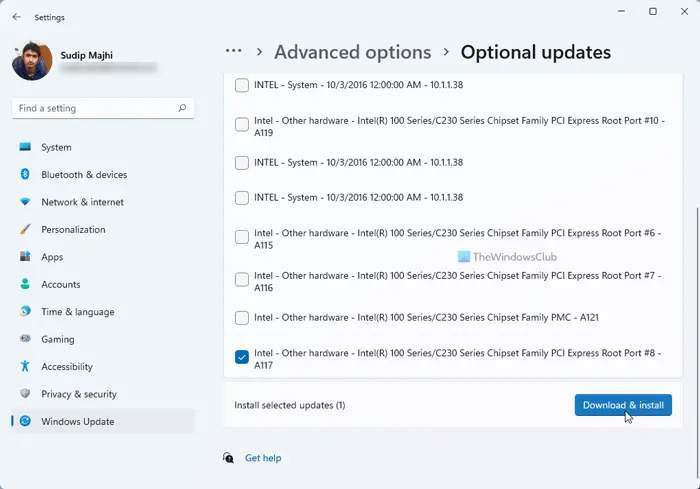
Una de las razones comunes de este mensaje de error es un controlador de adaptador de red obsoleto o defectuoso. Por lo tanto, si el escenario es aplicable, puede corregir el error actualizando los controladores de red.
El método más fácil para instalar actualizaciones para su controlador de red es usar la aplicación Configuración de Windows. Primero, presione Win+I para abrir la aplicación Configuración y vaya a la actualizacion de Windows pestaña. A continuación, toque en el Opciones avanzadas > Actualizaciones opcionales opción. Si hay actualizaciones de controladores de dispositivos disponibles, podrá verlas en esta sección. Puede descargar e instalar actualizaciones de controladores de red desde aquí. Hay otros métodos para actualizar los controladores de red en Windows 11/10.
Si el error no se soluciona actualizando el controlador, es posible que se trate de una instalación dañada de su controlador de red. En ese caso, puede desinstalar y luego reinstalar el controlador de red utilizando el Administrador de dispositivos. Así es cómo:
¿Es sata windows 10 intercambiable en caliente?
- Primero, presione Win+X y luego seleccione Administrador de dispositivos.
- Ahora, ubique la categoría Adaptadores de red y expándala.
- A continuación, haga clic derecho en su dispositivo de red activo, presione el botón Desinstalar opción de dispositivo en el menú contextual y siga las instrucciones solicitadas para completar el proceso.
- Cuando el dispositivo esté desinstalado, haga clic en el Buscar cambios de hardware para dejar que reinstale los controladores que faltan.
- Una vez hecho esto, reinicie su computadora y verifique si el error está solucionado o no.
Si el error sigue apareciendo, puede pasar a la siguiente solución para solucionarlo.
Leer: Arreglar el error Ingresar credenciales de red en Windows .
2] Genera una nueva contraseña para tu WiFi
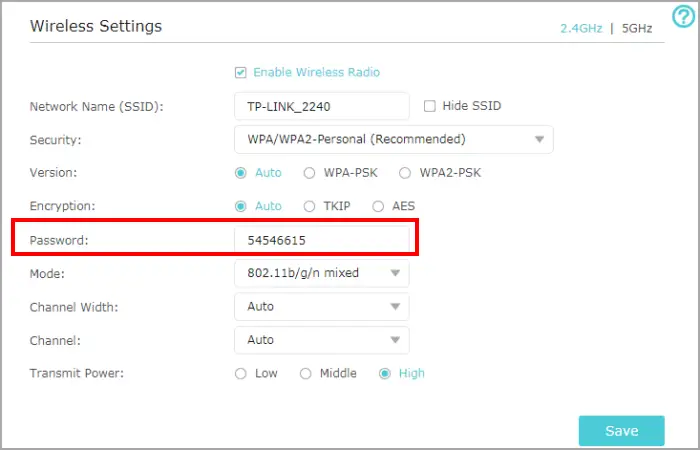
Lo siguiente que puede hacer para solucionar el problema es crear una nueva contraseña para su WiFi. Y luego, ingrese la contraseña recién creada para configurar su WiFi en Windows 11/10. Así es como puedes hacer eso:
En primer lugar, inicie un navegador web y abra la configuración de su enrutador. Puede ingresar una de las siguientes direcciones IP para acceder a la página de configuración del enrutador:
192.168.0.1 192.168.1.1
Después de eso, debe iniciar sesión con su nombre de usuario y contraseña para que su enrutador acceda a su configuración principal. Entonces, haz eso y navega a la sección de Seguridad Inalámbrica.
firefox congela windows 10
Luego, ingrese una nueva contraseña en el campo respectivo y luego presione el botón Guardar para guardar los cambios.
Ahora, intente ingresar la contraseña recién generada como clave de seguridad para su WiFi y vea si el error 'La clave de seguridad de la red no es correcta' se resuelve o no.
Ver: Windows no puede obtener la configuración de red del enrutador .
3] Deshabilite y luego habilite su dispositivo de red
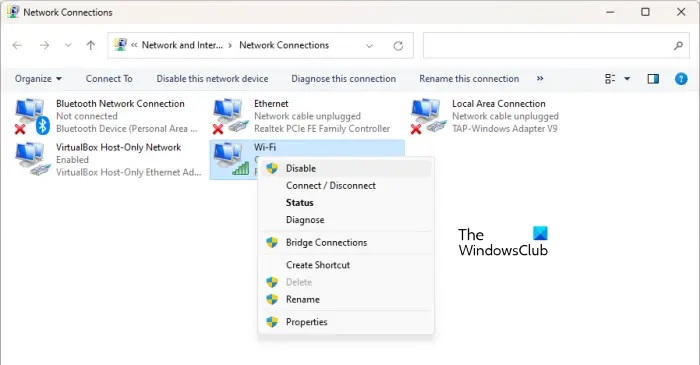
Puede intentar deshabilitar y luego volver a habilitar su dispositivo de red, y luego ver si se solucionó el error. Puede haber algún problema con su dispositivo de red. En ese caso, se ha demostrado que esta solución alternativa es efectiva. Entonces, aplíquelo y verifique si ayuda. Estos son los pasos para hacerlo:
- Primero, abra la aplicación Configuración con la tecla de acceso rápido Win+I.
- Ahora, vaya a la pestaña Red e Internet y haga clic en la opción Configuración de red avanzada.
- A continuación, haga clic en Más opciones de adaptador de red.
- Después de eso, haga clic con el botón derecho en su conexión WiFi y seleccione la opción Deshabilitar en el menú contextual.
- Luego, espere un momento y vuelva a hacer clic derecho en su conexión de red.
- Ahora, en el menú contextual, elija el Permitir opción.
Ahora debería poder configurar su conexión inalámbrica.
Leer: El método de inicio de sesión que intenta utilizar no está permitido .
eliminar el perfil de usuario de windows 10 cmd
4] Usar restablecimiento de red
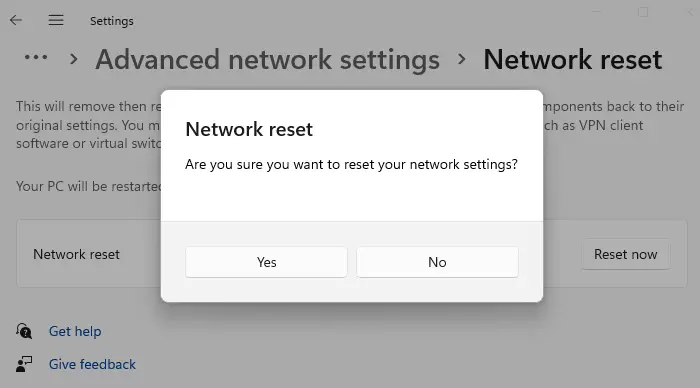
Utilizar el Restablecimiento de red característica y ver si ayuda.
5] Configurar una nueva conexión de red
Si las soluciones anteriores no funcionaron, puede probar crear una nueva conexión de red manualmente y ver si se corrige el error. Abra Configuración y vaya a la pestaña Red e Internet. Ahora, haga clic en WiFi y toque Agregar red. Después de eso, ingrese el nombre de la red, seleccione un tipo de seguridad, personalice otras opciones y presione el botón Guardar. Una vez que se agrega la red, intente conectarse a ella y verifique si la clave de seguridad de la red no es correcta. El error desaparece.
¿Por qué mi clave de seguridad de red no es correcta?
La contraseña de una conexión de red es la clave de seguridad de la red que se utiliza para configurar y conectarse a una red WiFi en un dispositivo. Es sensible a mayúsculas y minúsculas. Por lo tanto, asegúrese de haber ingresado la contraseña exacta para su WiFi con caracteres en mayúsculas, minúsculas, numéricos y especiales. De lo contrario, la clave de seguridad de la red será incorrecta y no podrá conectarse a una conexión de red inalámbrica.
¿Cómo restablezco mi clave de red?
Para restablecer su clave de red, abra la configuración del enrutador en un navegador web e inicie sesión con sus credenciales de inicio de sesión. Después de eso, vaya a la sección de configuración de Seguridad inalámbrica y podrá cambiar la contraseña para restablecer su clave de red.
Ahora lee: Solucionar error de discrepancia de clave de seguridad de red en Windows .













![Xbox no detecta el almacenamiento externo [Corregido]](https://prankmike.com/img/xbox/5E/xbox-not-detecting-external-storage-fixed-1.jpg)
